Temas relacionados
Explicação da porta Ethernet RJ-45 no monitor
Alguns modelos de monitores ASUS oferecem uma porta Ethernet RJ-45, permitindo uma conexão de rede estável através de conexão USB. Isso é particularmente útil para laptops sem porta RJ-45 ou computadores desktop, oferecendo benefícios de economia de espaço e maior comodidade.

1. Por favor, verifique se seu monitor suporta a porta RJ-45.
2. Método de conexão
3. Perguntas & Respostas:
Q1. O que devo fazer se não consigo acessar a internet?
Q2. Quando não há fonte de exibição, como posso configurar a porta Ethernet RJ-45 ou porta de rede USB?
Q3. Qual é o método de conexão de rede para XG49WCR?
1. Por favor, verifique se seu monitor suporta a porta Ethernet RJ-45. Por favor visite o site oficial da ASUS, encontre seu modelo -> selecione Especificações Técnicas.
[Exemplo: BE24ECSNK] 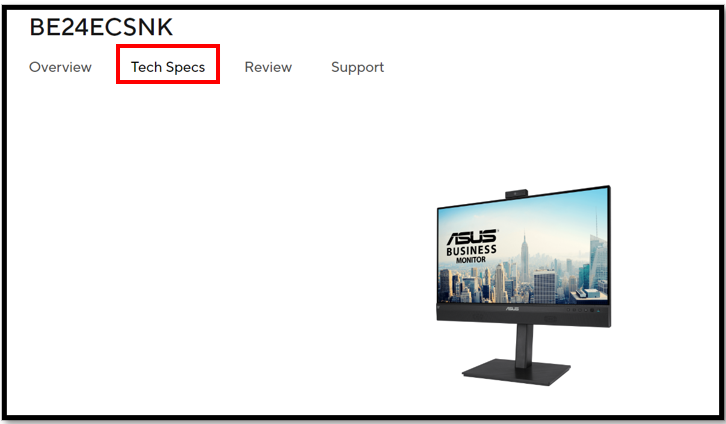
Confirmando o suporte das portas I/O para RJ45
2. Método de conexão:
Passo 1. USB Tipo-C: Conecte esta porta USB ao seu laptop/computador desktop. (Tipo-C para Tipo-C ou Tipo-C para Tipo-A; escolha uma opção)
Passo 2. RJ-45: Conecte esta porta a um AP/roteador com acesso à internet para concluir a configuração.
[Exemplo: BE24ECSNK]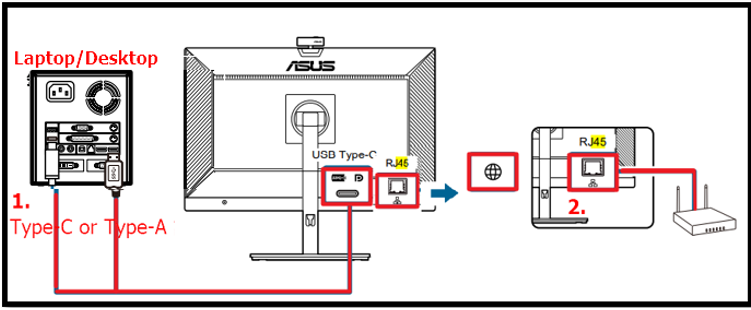
Step 3. Por favor, certifique-se de que a fonte de sinal de entrada [por exemplo, HDMI ou DisplayPort] está devidamente conectada. Agora você pode usar a rede.
Q&A :
Q1. O que devo fazer se não consigo acessar a internet?
1. Você pode consultar os seguintes ícones:

Laptop/Desktop Computer está conectado à internet.
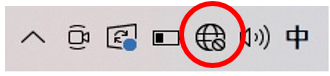
Laptop/Desktop Computer não está conectado à internet.
Primeiro, certifique-se de que o seu AP/Router/Computador está funcionando corretamente. Você pode consultar os recursos relevantes no site da ASUS:
ASUS AP/Router não consegue conectar à internet
ASUS Como resolver problemas de rede sem fio em PCs ASUS
2. Verifique se o Type-C do seu monitor e o Type-C/Type-A do seu computador estão devidamente conectados.
3. Depois, confirme se o seu monitor está conectado a um cabo de sinal [HDMI/DisplayPort/USB-C] e se consegue exibir o conteúdo corretamente.
Q2. Quando não há fonte de sinal de exibição e você deseja apenas usar a configuração da porta Ethernet RJ-45 ou porta de rede USB, siga estes passos:
1. Escolha Configurações do Sistema -> 2. Economia de Energia -> 3. Nível Profundo (habilita as portas USB e RJ-45, fornecendo funcionalidade USB e de rede quando não há sinal de exibição).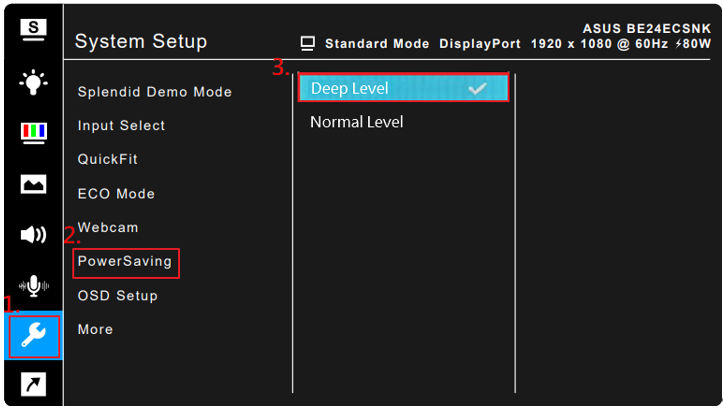
P3. Qual é o método de conexão de rede para XG49WCR?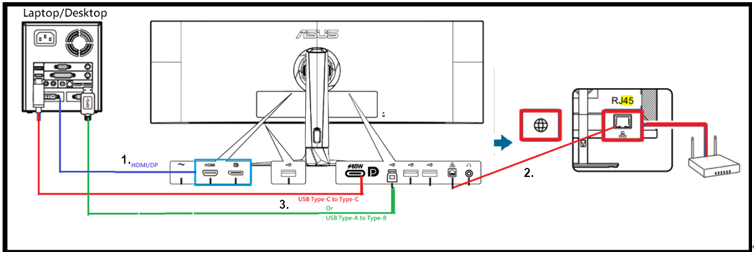
1. Conecte o monitor ao seu laptop ou computador desktop usando HDMI/DP/Type-C.
2. Conecte uma extremidade do cabo Ethernet à porta RJ-45 do monitor e a outra extremidade à tomada RJ-45 da parede ou ao roteador.
3. Você pode escolher um dos métodos de conexão USB:
1). Se você escolher USB-B (padrão), será necessário usar um cabo USB-B para conectar o monitor ao computador.
2). Se você escolher USB-C, será necessário usar um cabo USB Type-C para conectar o monitor ao computador.
No menu OSD, clique em 1. Configuração do Sistema -> 2. Configuração USB -> 3. KVM -> 4. USB-B ou USB-C.
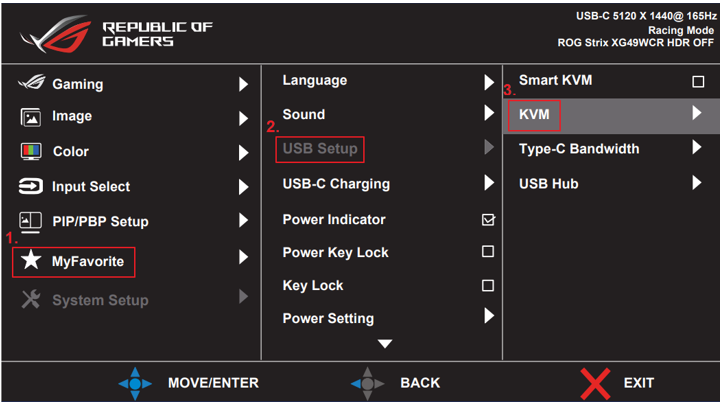

Observação: Ao usar a interface Type-C para exibição, você pode simultaneamente escolher USB-C na opção OSD KVM, eliminando a necessidade de um cabo USB-B adicional ou cabo USB Type-C.